PPT如何制作折线图?
来源:网络收集 点击: 时间:2024-02-25【导读】:
折线图可以清晰明了的反映某一阶段事物的变化过程,那么PPT怎么才能制作出折线图呢?品牌型号:雷神DESKTOP-ABUINPS系统版本:Windows10软件版本:WPS Office2019方法/步骤1/10分步阅读 2/10
2/10 3/10
3/10 4/10
4/10 5/10
5/10 6/10
6/10 7/10
7/10 8/10
8/10 9/10
9/10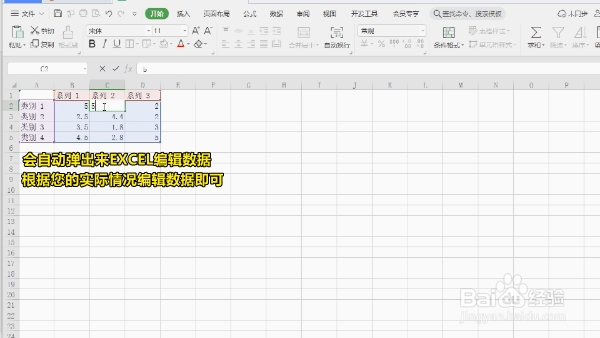 10/10
10/10 注意事项
注意事项
打开PPT,进入PPT页面后,点击页面上方【开始】选项。
 2/10
2/10接着点击【插入】,在插入工具栏下点击【图表】。
 3/10
3/10在图标下拉菜单中,再次点击【图表】。
 4/10
4/10点击图表后,出现了图标列表,点击图表中的【折线图】选项。
 5/10
5/10左键单击选择需要的折线图表类型,再点击下方【插入】。
 6/10
6/10图表就成功插入到APP页面中了,可以调整好图表大小。
 7/10
7/10左键单击某根折线可以选定这跟折线修改数据。
 8/10
8/10选定好某根折线后,右键单击折线选择“编辑数据”。
 9/10
9/10会自动弹出EXCEL来编辑数据,根据您的实际情况选择合适的指标数据即可。
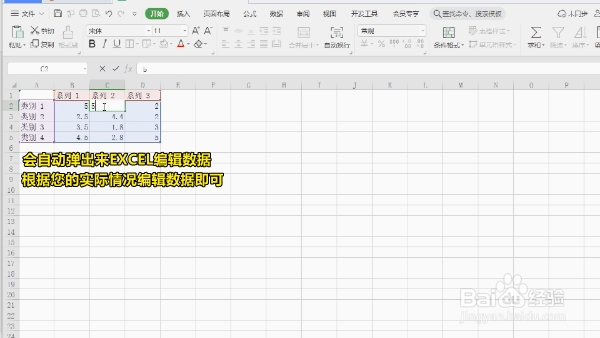 10/10
10/10示例中是将类别1中的系列1、2、3都改成了数值5所呈现出来的效果图。
 注意事项
注意事项折线图可以反映同一事物在不同时间里的发展变化的情况
折线图更易于显示数据变化趋势
折线图制作PPT制作PPT折线图插入折线图版权声明:
1、本文系转载,版权归原作者所有,旨在传递信息,不代表看本站的观点和立场。
2、本站仅提供信息发布平台,不承担相关法律责任。
3、若侵犯您的版权或隐私,请联系本站管理员删除。
4、文章链接:http://www.1haoku.cn/art_144899.html
上一篇:excel如何自动生成连续的序号
下一篇:dnf雷米迪亚黄金座堂怎么走
 订阅
订阅